
Sommario:
- Autore John Day [email protected].
- Public 2024-01-30 10:05.
- Ultima modifica 2025-01-23 14:50.



Sapevi che la tua tastiera ha 400 volte più batteri di un sedile del water !!! Questo da solo è un motivo sufficiente per pulire la tastiera! Inoltre nessuno vuole digitare su una tastiera sporca: PS Quindi segui questi passaggi per digitare il paradiso: DLe immagini sono di una tastiera Mac ma questo processo funziona su tutte le tastiere
Passaggio 1: strumenti di pulizia


Potresti usare un cotton fioc per pulire la tastiera, ma ho deciso di usare un Dremel con tre accessori per la pulizia. Accessori Cerchio in cotone morbido, - Ottimo per raccogliere lo sporco tra i tasti Spazzola di plastica piccola, - Raggiunge punti difficili Abrasivo bianco bit, - Fa schifo dalla parte superiore dei tasti
Passaggio 2: DISINSERIRE LA SPINA

Prima di iniziare a rimuovere i tasti devi scollegare la tastiera!!
Passaggio 3: pulire le parti superiori dei tasti



Ho deciso di pulire la parte superiore delle mie chiavi mentre erano ancora attaccate, è più facile in questo modo perché non si muovono molto. Quindi ora metti la punta abrasiva bianca nel tuo dremel e mettila a circa 1/3 della massima potenza. basta spazzolare delicatamente i tasti e lo sporco verrà rimosso Quando si pulisce, assicurarsi di non tenere la punta abrasiva nello stesso punto troppo a lungo o il calore si accumulerà e si scioglierà un foro nella chiave.
Passaggio 4: estrarre le chiavi



Ora abbiamo pulito la parte superiore dei tasti, dobbiamo estrarre i tasti per pulire sotto. Per rimuovere i tasti da una tastiera Mac, fai scorrere un dito sotto il lato del tasto e sollevalo delicatamente verso l'alto. Ci sono due piccole clip che devi fare attenzione a non rompersi quando si solleva la chiave. Quando si rimuovono i pulsanti più grandi come la barra spaziatrice, sii gentile perché c'è una clip metallica nascosta e le due piccole clip. Rende più facile rimettere le chiavi dopo se li disponi nel giusto ordine sopra la tastiera.
Passaggio 5: pulire sotto i tasti



Ora abbiamo rimosso i tasti che possiamo pulire sotto di essi. Per fare questo, metti la punta della spazzola piccola nel tuo dremel e accendilo, lavorando dall'alto verso il basso spazzola tutto il fango in un angolo, quindi passalo con l'aspirapolvere o semplicemente svuotalo in Un cestino.
Passaggio 6: convertire in Dvorak?

Poiché tutti i tasti sono già fuori dalla tua tastiera, potresti prendere in considerazione la conversione in Dvorak. Il layout Qwerty è stato progettato perché rende la digitazione più lenta. Nel 1800, quando Christopher Sholes creò il layout Qwerty, risolse il problema della collisione delle barre dei tasti durante la digitazione. Dvorak è un'alternativa al layout Qwerty. È progettato per causare il minor fastidio possibile. I tasti più comunemente digitati sono posizionati sotto le dita e quindi questo rende più facile digitare la combinazione comune di lettere e parole. In Qwerty, circa il 31% della digitazione viene eseguito sulla riga iniziale. A Dvorak è del 70%. Il layout Dvorak ha anche il 37% in meno di corsa delle dita. Tutto ciò aiuta notevolmente a ridurre lo stress su dita, mani e polsi, riducendo le possibilità di ottenere RSI (Repetitive Strain Injury). Dvorak non impiega molto tempo per imparare: D
Passaggio 7: rimettere a posto le chiavi

Ora che hai finito di pulire non ti resta che rimettere le chiavi.
Fase 8: FINITO
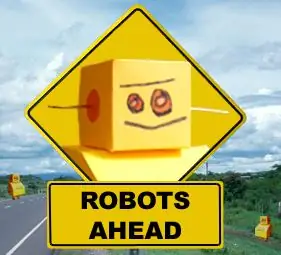
Grazie per aver letto, spero che questo aiuti! I passaggi sarebbero stati più lunghi ma sono passato a Dvorak e mi ci sono voluti due giorni interi per scriverlo così com'è. Lascia un commento e dimmi come va la tua pulizia: D
Consigliato:
Interfaccia della tastiera con 8051 e visualizzazione dei numeri della tastiera in 7 segmenti: 4 passaggi (con immagini)

Interfaccia della tastiera con 8051 e visualizzazione dei numeri della tastiera in 7 segmenti: In questo tutorial ti parlerò di come possiamo interfacciare la tastiera con 8051 e visualizzare i numeri della tastiera in un display a 7 segmenti
Pulizia del sistema di raffreddamento del laptop: 3 passaggi (con immagini)

Pulizia del sistema di raffreddamento del laptop: il mio computer principale è un hp zv5000: utilizza due tubi di calore con dissipatori di calore e due ventole per raffreddare il processore. Con l'uso, quei dissipatori di calore (rame?) e tubi raccolgono un po' di polvere riducendo la capacità di raffreddamento della macchina. Se non hai t
Rimozione della cover del display del Nokia 6280 per la pulizia della polvere: 7 passaggi

Rimozione della cover del display del Nokia 6280 per la pulizia della polvere: a differenza di molti altri modelli, il Nokia 6280 non sembra fatto in modo che gli utenti possano rimuovere da soli la cover del display. Questo infastidisce coloro che si impolverano tra l'LCD vero e proprio e la copertura del display, che è un sacco di proprietari… In realtà, nel tempo, è
Pulizia della parte inferiore del vetro dello scanner HP: 4 passaggi

Pulizia della parte inferiore del vetro dello scanner HP: queste sono le istruzioni su come smontare la parte superiore (scanner e alimentazione documenti) di una HP Laserjet 3030. Il problema: le scansioni fotografiche presentavano strisce nell'immagine. Causa: cavi collegati allo scanner elemento trascinante attraverso il vetro - questi w
Pulizia della tastiera in alluminio Apple o di qualsiasi altra tastiera soft-touch: 5 passaggi

Pulizia della tastiera Apple in alluminio… o di qualsiasi altra tastiera soft-touch: per quanto tu o io potremmo cercare di mantenere le nostre tastiere Apple in alluminio, diventano sporche dopo circa un anno. Questo istruibile è per aiutarti a pulirlo. Fai attenzione, perché non sono responsabile se la tua tastiera si rompe mentre lo fai …. SUCKS F
